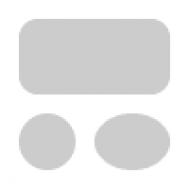画一个矩形
(本文来源于图老师网站,更多请访问http://m.tulaoshi.com)首先我们要在辅助线的帮助下,画一个矩形。
1,从菜单上将View Guides的Show Guides和Snap to Guides 选上,这样就可以显示辅助线并且确保对齐到辅助线(Guids)。
2,单击工具条上的矩形工具(Rectangle tool)。
(本文来源于图老师网站,更多请访问http://m.tulaoshi.com)3,将矩形工具(Rectangle tool)指针贴近辅助线(Guides)矩形区域的一个角,按下鼠标并拖动到对角上。

渐变填充
为了让这个矩形更象一个按钮,我们要给这个矩形进行渐变填充并且加上立体效果。
1,打开fill(填充)面板,然后确保矩形仍然处于选中的状态,在fill面板上的Fill Category 下拉菜单上选择Linear(线型渐变)方式。
2,然后在Fill name下拉菜单上选择Black, White。

3,点击编辑按钮(edit)然后把左边的颜色样本象右边拖一点,使黑白渐变更加暗淡一点。
添加效果(Effects)
Effects面板可以给图象和文字加上特别的效果,比如渐变和浮雕。
1,如果Effects(效果)面板不可见,从菜单中选择 Window Effect。
2,在Effects(效果)面板最上面的下拉菜单中选择“Bevel and Emboss-Inner Bevel”(渐变和浮雕-内斜面)。
3,并且在斜边形状的下拉菜单中选择Sloped,然后把边缘宽度设为4。